TP-Link tl-wr841n 300M無線路由器的配置簡單,但基本的網絡用戶,完成Internet上的路由器參數的安裝和配置,還是有一定的困難,本文主要介紹了TP-Link www.travain.cn tl-wr841n 300M無線路由器的設置方法!
TP-Link 300M無線路由器的設置方法tl-wr841n
1、登錄管理界面:打開瀏覽器,在瀏覽器的地址欄中輸入:tplogin.cn,會看到登錄屏幕下方,以保護設備的安全,請確保設置管理員密碼,在確認按鈕,確認提交前,請記得把密碼管理。下面的配置設備需要使用密碼進入配置頁面,如忘記,可以恢復出廠設置,重新設置所有設備的參數。
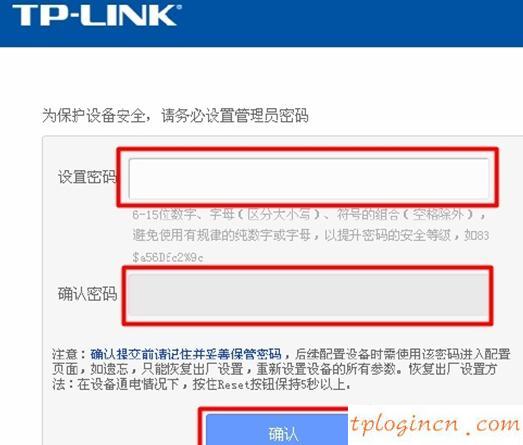
注意:設置管理密碼,如果用戶登錄10個管理員密碼錯誤是在2小時內登錄路由器管理界面。
2、運行安裝向導:tl-wr841n首先登錄路由器管理界面,系統會自動運行安裝向導,如果沒有彈出頁面,你可以點擊頁面設置向導菜單的左側激活它。
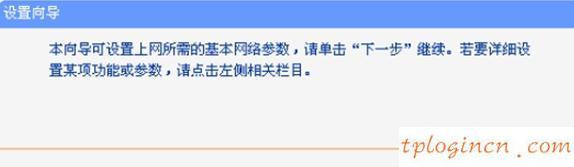
3、選擇互聯網:請提供根據ISP寬帶運營商的選擇,一般都是“PPPoE(ADSL虛擬撥號)上網,還介紹了在這個案子。
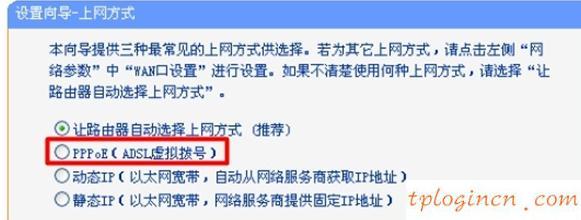
4、寬帶網絡賬戶的用戶名和密碼配置:請提供根據ISP寬帶運營商,填寫“上網賬號”、“上網密碼”->“下一步”。
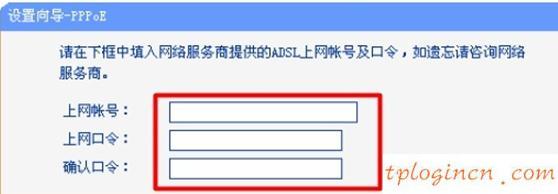
5、無線網絡設置:設置“名稱”,名稱SSID是一個無線網絡,注意不能使用中文->選擇WPA-PSK \/ WPA2-PSK ->設置“PSK密碼”->“下一步”。
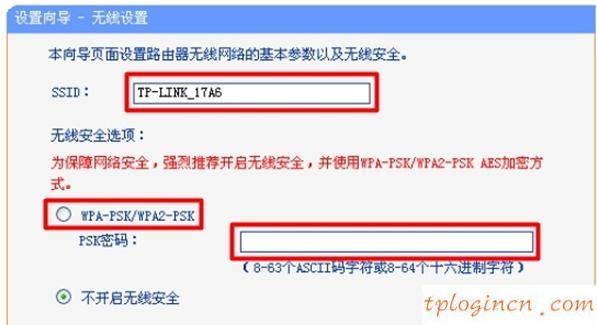
6、單擊“完成”
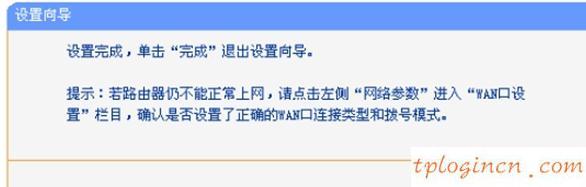
到目前為止,tl-wr841n路由器的安裝和配置在互聯網端!

